Xena 知识库
[便于打印]
底盘管理
连接到一个机箱
底座的定义包含在整个测试配置中。你可以按编辑主菜单中的添加机箱按钮来添加机箱。然后你会看到下面的对话窗口:
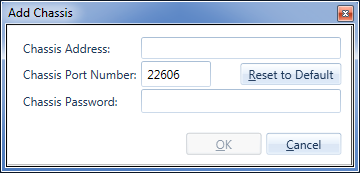
- 在 "机箱地址"栏中填写机箱的IP地址或主机名。
- 如果你通过一个改变端口号的NAT路由器连接到机箱,可以选择改变机箱端口号的值。默认的端口值是22606。如果你改变了端口值,想恢复到默认值,你可以按重置为默认值按钮。
- 在 "机箱密码"字段中输入为机箱分配的密码。
- 按 OK键。
下次你打开添加机箱窗口时,它将记住你最后输入的数值。如果你改变了端口号,需要恢复到默认的信雅纳 端口号,只需按下重置为默认按钮。
编辑机箱地址
如果你需要修改某个机箱的地址或密码细节,你可以在资源树状图中选择该机箱,然后按功能区菜单中的 编辑机箱按钮。然后你会看到一个类似于 "添加机箱"的窗口,你可以修改其中的一个或多个值。
请注意,只有当你目前没有连接到机箱时,编辑机箱的按钮才会被启用(我们假设如果你已经连接到机箱,你就没有必要改变定义的地址)。
这个动作也可以在树状图中的底盘项目的右键菜单中使用。
重新连接到一个底盘上
如果你失去了与某个机箱的连接,例如由于本地网络连接中断,你可以通过在资源树状图中选择机箱,并按功能区菜单中的重新连接到机箱按钮来手动重新连接。
这个动作也可以在树状图中的底盘项目的右键菜单中使用。
断开与底盘的连接
你可以强行断开与已定义机箱的连接,而无需从配置中删除该定义。这也会阻止XenaManager尝试重新连接机箱,直到你明确选择重新连接该机箱。如果在配置中定义的机箱离线时间较长,可以使用该选项。
拆卸机箱
如果你在测试配置中不再需要某个机箱,只需选择该机箱并按下功能区菜单中的 移除机箱按钮即可。
这个动作也可以在树状图中的底盘项目的右键菜单中使用。
刷新机箱
你也可以通过在右键菜单中选择一个适当的选项来刷新机箱配置:
- 刷新机箱:这将刷新机箱实例配置。
- 刷新所有机箱:这将刷新机箱和相关资源,即其中包含的所有模块和端口。
故障排除
如果密码丢失
密码的默认值为 xena可在 XenaManager 的 "机箱属性"面板上更改。
如果忘记了密码,可以用以下方法进入机箱:开机后,当测试端口的LED灯开始闪烁时,在接下来的两分钟内,机箱会接受自己的序列号(印在机箱背面的标签上)作为备份密码。
如果IP地址丢失
扩展端口在正常操作中不使用。如果管理端口的地址丢失,它可以作为一个已知IP地址(172.16.255.200)的备份。

